如何修復WIN更新錯誤0x800F0831
要修復Windows Update錯誤0x800F0831,請首先通過設置> System> System>“故障排除”來運行Windows Update故障排除。其次,通過停止和啟動Wuauserv,CryptSVC,BITS和MSISERVER的命令提示符,以管理員的身份重新啟動Windows更新組件;第三,將軟件分佈文件夾重命名為softwaredistribution.old;第四,運行sfc /scannow並dism /在線 /清理圖像 /RestoreHealth以維修系統文件;第五,使用磁盤清理和刪除臨時文件至少釋放至少10-15 GB的磁盤空間;第六,如果需要,請從Microsoft Update目錄中手動下載並安裝更新;第七,暫時禁用衝突的軟件,例如第三方防病毒或優化工具,並在更新成功完成後重新啟用它們。

Windows Update錯誤0x800F0831通常在安裝功能更新時發生(例如昇級到Windows 10或11的較新版本),並且通常與缺少或損壞的更新組件,系統文件問題或軟件分發文件夾問題有關。這是逐步修復它的方法。
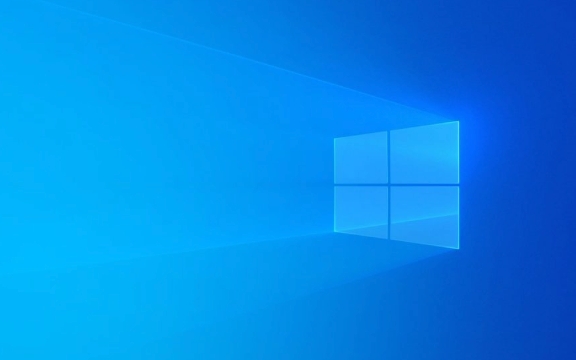
1。運行Windows更新故障排除器
此內置工具可以自動檢測並解決常見的更新問題。
- 按WIN I →轉到設置>系統>故障排除>其他故障排除。
- 查找Windows更新,單擊“運行” 。
- 按照屏幕上的說明進行操作,並應用任何建議的修復程序。
這通常在沒有手動干預的情況下解決小故障。

2。重新啟動Windows更新組件
損壞或卡住的服務可以阻止更新。手動重新啟動它們有幫助。
打開命令提示符為管理員(搜索cmd ,右鍵單擊→作為管理員運行),然後一一運行以下命令:

淨停止Wuauserv 淨停止cryptsvc 淨停止位 淨停止MSISERVER
然後重新啟動它們:
網絡啟動Wuauserv 網絡啟動cryptsvc 淨啟動位 NET啟動MSISERVER
這將重置Windows Update服務並清除臨時鎖。
3。清除軟件發行文件夾
此文件夾存儲下載的更新文件。如果它們損壞,則更新會失敗。
- 停止Windows Update服務(上面已經完成)。
- 導航到:
C:\Windows\SoftwareDistribution - 將文件夾重命名為
SoftwareDistribution.old - 重新啟動更新過程時,Windows將創建一個新的。
重命名後,嘗試再次檢查更新。
4。跑步和SFC掃描
系統文件損壞會觸發此錯誤。用:
步驟1:運行SFC(系統文件檢查器)
SFC /掃描
步驟2:運行DISM(部署圖像服務和管理)
DISS /在線 /清理圖像 /核對健康 DISS /在線 /清理圖像 /Scanhealth DISS /在線 /清理圖像 /RestoreHealth
讓每個命令完全完成。 DISS可能需要10-20分鐘。它修復Windows圖像。
5。釋放磁盤空間
錯誤0x800F0831如果您的系統驅動器過於完整,則會出現。 Windows需要幾個GB的自由空間來安裝更新。
- 刪除臨時文件:
按WIN R ,鍵入%temp%,並刪除所有內容。 - 使用磁盤清理:
- 搜索“磁盤清理”,運行它。
- 選擇清理系統文件。
- 檢查Windows更新清理和臨時文件。
在系統驅動器上至少瞄準10-15 GB的可用空間。
6。手動下載並安裝更新
如果Windows Update一直失敗:
- 轉到Microsoft更新目錄
- 搜索您的特定更新(例如,“ Windows 10 22H2功能更新”)。
- 下載正確的版本(匹配您的系統體系結構:64位或32位)。
- 通過雙擊
.msu或.exe文件手動安裝它。
這繞過標準的Windows更新過程。
7。檢查是否有衝突的軟件
安全軟件或第三方優化器可以乾擾更新。
- 暫時禁用防病毒或防火牆(尤其是第三方,例如McAfee,Norton)。
- 卸載任何可能鎖定係統文件的系統優化工具。
更新完成後,可以重新啟用它們。
最後筆記
通過將DISM/SFC掃描和重置更新組件組合來解決0x800F0831的大多數情況。如果問題持續存在,則可能需要使用媒體創建工具進行手動更新甚至修復安裝(就地升級)。
基本上,這不是關鍵的系統故障,只是更新交付鏈中的打ic。
以上是如何修復WIN更新錯誤0x800F0831的詳細內容。更多資訊請關注PHP中文網其他相關文章!

熱AI工具

Undress AI Tool
免費脫衣圖片

Undresser.AI Undress
人工智慧驅動的應用程序,用於創建逼真的裸體照片

AI Clothes Remover
用於從照片中去除衣服的線上人工智慧工具。

Clothoff.io
AI脫衣器

Video Face Swap
使用我們完全免費的人工智慧換臉工具,輕鬆在任何影片中換臉!

熱門文章

熱工具

記事本++7.3.1
好用且免費的程式碼編輯器

SublimeText3漢化版
中文版,非常好用

禪工作室 13.0.1
強大的PHP整合開發環境

Dreamweaver CS6
視覺化網頁開發工具

SublimeText3 Mac版
神級程式碼編輯軟體(SublimeText3)
 如何修復窗戶上的'關鍵過程死亡”?
Jul 21, 2025 am 03:31 AM
如何修復窗戶上的'關鍵過程死亡”?
Jul 21, 2025 am 03:31 AM
“CriticalProcessDied”藍屏錯誤的解決方法包括:1.檢查並卸載最近安裝的驅動或軟件,進入安全模式測試並進行乾淨啟動;2.以管理員權限運行sfc和DISM命令修復系統文件;3.更新Windows、使用系統還原點或重置此電腦。這些步驟可依次排查驅動衝突、系統文件損壞或其他系統問題,最終解決關鍵進程崩潰導致的藍屏現象。
 在Windows中安裝可選功能時,如何修復' 0x800F0954”錯誤
Aug 05, 2025 am 09:30 AM
在Windows中安裝可選功能時,如何修復' 0x800F0954”錯誤
Aug 05, 2025 am 09:30 AM
首先運行Windows更新疑難解答以自動修復常見問題,1.運行Windows更新疑難解答;2.檢查網絡連接和代理設置,確保能訪問Windows更新服務器;3.使用DISM命令修復組件存儲,必要時指定本地WindowsISO源;4.通過PowerShell安裝可選功能時手動指定ISO源路徑;5.重置Windows更新組件服務並清除緩存;6.運行sfc/scannow和chkdsk檢查系統和磁盤錯誤;最終確保系統更新至最新並優先使用官方ISO解決文件缺失問題,多數情況可成功修復0x800f0954錯
 如何修復Windows 11中的'應用程序無法正確啟動”錯誤?
Jul 11, 2025 am 12:48 AM
如何修復Windows 11中的'應用程序無法正確啟動”錯誤?
Jul 11, 2025 am 12:48 AM
遇到Windows11提示“Theapplicationwasunabletostartcorrectly(0x00007ff81d63263e)”錯誤時,通常由系統文件損壞、軟件衝突或兼容性設置引起,可按以下步驟排查解決:1.使用sfc/scannow和DISM命令檢查並修復系統文件;2.更新或重裝顯卡驅動,特別是NVIDIA或AMD顯卡用戶可嘗試使用DDU徹底卸載後重新安裝;3.禁用全屏優化,通過程序屬性在兼容性選項中勾選“禁用全屏優化”;4.運行乾淨啟動,禁用第三方服務和啟動項以排除衝突;
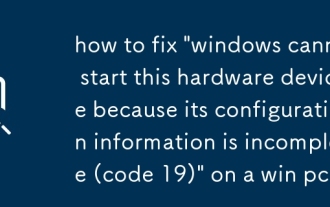 如何修復' Windows無法啟動此硬件設備,因為其配置信息不完整(代碼19)”
Aug 06, 2025 am 11:37 AM
如何修復' Windows無法啟動此硬件設備,因為其配置信息不完整(代碼19)”
Aug 06, 2025 am 11:37 AM
code19iscaussed bycomplete doundsdeviconfiguration,eftentuetotototototototototaluatigatigativersectwareentries.1.oundeviceusviawin x,clickview→showhidddevices,andunininstallanygraydervices.2.tuualbarebx r,typerpered
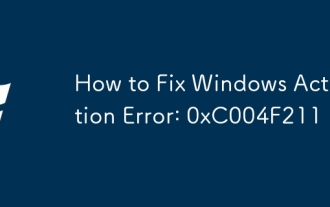 如何修復Windows激活錯誤:0xc004f211
Aug 15, 2025 am 11:38 AM
如何修復Windows激活錯誤:0xc004f211
Aug 15, 2025 am 11:38 AM
IfyouencounterWindowsactivationerror0xC004F211,trythesesteps:1.Checkinternetconnectionandsettimeautomatically.2.Runthebuilt-inActivationTroubleshooter.3.UseCommandPrompttoreinstallproductkeyandactivate.4.ReactivatewithadigitallicenselinkedtoyourMicro
 如何修復Windows更新錯誤0x80070422?
Jul 09, 2025 am 01:54 AM
如何修復Windows更新錯誤0x80070422?
Jul 09, 2025 am 01:54 AM
0x80070422錯誤通常因Windows更新服務被禁用或運行異常,解決方法如下:1.檢查並啟動WindowsUpdate、BITS、CryptographicServices並將啟動類型設為自動;2.以管理員身份運行命令提示符,依次執行netstop與netstart命令重置相關服務;3.使用sfc/scannow和DISM/Online/Cleanup-Image/RestoreHealth檢查並修復系統文件;4.檢查組策略設置確保Windows更新相關選項未被限制,家庭版用戶可考慮修改注
 修復'此PC無法運行Windows 11”錯誤
Aug 06, 2025 pm 12:35 PM
修復'此PC無法運行Windows 11”錯誤
Aug 06, 2025 pm 12:35 PM
First,usetheofficialWindows11InstallationAssistanttocheckcompatibilityandidentifywhichrequirement(s)yourPCfails;2.Then,manuallyverifykeycomponentssuchasTPM2.0,SecureBoot,CPUmodel,andRAMtoensuretheymeetWindows11’sminimumrequirements,astheissuecanoften
 如何修復Windows Update服務不運行錯誤? (5個解決方案)
Aug 13, 2025 pm 05:01 PM
如何修復Windows Update服務不運行錯誤? (5個解決方案)
Aug 13, 2025 pm 05:01 PM
RestarttheWindowsUpdateservicemanuallyviaservices.mscandsetstartuptypetoAutomatic.2.Runthebuilt-inWindowsUpdateTroubleshooterthroughSettingstoautomaticallyfixcommonissues.3.Re-registerWindowsUpdatecomponentsusingCommandPromptbystoppingrelatedservices








